※本ページはプロモーション(広告)が含まれています。
作業効率やイラスト、ゲームのしやすを求める方におすすめの左手デバイス。
さまざまな種類があるため、どのようなデバイスが良いのかわからないという方もいると思います。
そこでこの記事では、左手デバイスの種類や選び方を解説していきます。
使用目的ごとに人気おすすめの左手デバイスを紹介していくので、左手デバイスを購入しようとしている方はぜひ参考にしてみてください。
また、以下の記事では人気おすすめのゲーミングキーボード19選やブランドについて解説していきます。
左手専用のキーボードも紹介していくので、ぜひ以下の記事もチェックしてみてください。
目次
まずは左手デバイスについて知ろう!
ここでは左手デバイスの基本情報について解説していきます。
以下の項目に沿って解説していくので、ぜひ参考にしてみてください。
- 左手デバイスとは?
- 左手デバイスの価格帯
- 左手デバイスはこんな方におすすめ!
左手デバイスとは?

左手デバイスとはPCの周辺機器で、右手で行なっている入力の補助操作を左手で行うための装置です。
ゲームやイラストなど、さまざまなシーンで使用することができ、効率性を求める時に役立ってくれます。
複数の種類があり、用途によって種類を使い分けすることが可能です。
この記事では左手デバイスの種類によって、特徴やどのようなシーンにおすすめなのかも解説していくので、種類ごとに左手デバイスを知りたい方はぜひそちらも参考にしてみてください。
左手デバイスを種類ごとに知りたい方はこちら!
左手デバイスの価格帯

左手デバイスは1,000円台から購入することが可能で、高いものでは3万円以上するものもあります。
しかしほとんどは1万円以内で購入することができるため、よほどのこだわりがない以外は5,000円程度で購入することが可能です。
価格の差異は機能性や使いやすさによることが多く、ブランドを気にしないという方であれば、3,000円台で基本的な機能性が搭載された左手デバイスを購入することができます。
そのため、初めて左手デバイスを購入する方は、3,000〜5,000円台のものをチェックしてみてください。
有名ブランドの左手デバイスだと、7,000円以上のものが多くなっているため、ブランドものが欲しい方は7,000円台を目安としてみてください。
左手デバイスはこんな方におすすめ!

前述した通り、左手デバイスは、効率性を求める右利きの方が補助操作を行うためのデバイスです。
イラストを描く場合は右手でペンをなぞりながら、左手でペンの色や筆の細さを変えることができます。
また、FPSゲームの場合は右手でマウスを動かしながら左手でエイム調整や武器の切り替えをすることが可能です。
そのため、上記のような操作を求める方や作業の効率性を求める方におすすめのデバイスとなっております。
左手デバイスの種類を確認しよう!
ここでは左手デバイスの種類について解説していきます。
以下の種類について詳しく解説していくので、左手デバイスを購入しようとしている方はぜひ参考にしてみてください。
- ショートキーボード
- キーパッド
- テンキー
- ハンドコントローラー
ショートキーボード
パソコンの入力装置として使うキーボードを左手だけで操作できるサイズ感におさめたものがショートキーボードです。
機種によってはキーボードの割り当て設定が可能となっております。
ショートキーボードの特徴
ショートキーボードは3,000円〜10,000円以内で購入することが可能です。
機種によって打感が異なり、赤軸・茶軸・青軸などのバックライトも選ぶ際のポイントになってきます。
また、USBで接続する有線やBluetoothで接続する無線など、さまざまなデバイスが販売されています。
ショートキーボードはこんな方におすすめ!
ショートキーボードはゲームをプレイする方向けの入門的な左手デバイスとしておすすめです。
キーパッド
キーパッドはショートキーボードにリストレストとサムパッドが付属したものです。
こちらもショートキーボード同様、キーボードの割り当てが可能となっております。
キーパッドの特徴
リストレストとサムパッド付いていることで、ショートキーボードよりも操作性が上がっているのが特徴です。
しかしその分価格帯も上がり、8.000円〜10,000円台が相場となっております。
基本的な操作はショートキーボードと同じであるため、打感やバックライト、接続方法などもショートキーボードと同じような感覚で選ぶことができます。
キーパッドはこんな方におすすめ!
キーパッドは、ショートキーボードよりも操作性を求めたい方におすすめの左手デバイスとなっております。
また、以下の記事では人気おすすめのキーパッド10選や選び方を紹介していきます。
そのため、キーパッドをもっと知りたいという方は以下の記事もチェックしてみてください。
テンキー
テンキーとはデスクトップパソコンで使用されるキーボードにある、数字だけが並べられた部分のところです。
基本的には数字入力をメインとする作業で使用します。
テンキーの特徴
エクセルやスプレッドシートなどの表計算シートで数字を入力するときに非常に役立つテンキー。
そんなテンキーですが、選び方としてはやはり打感や接続方法、デザインなどもこだわることができます。
安ければ1,000円以内で、高くても4,000円台で購入することが可能です。
また、マウスとセットで購入できるものもあるので、マウスと一緒に新調したいという方はセットになっているテンキーをチェックしてみてください。
テンキーはこんな方におすすめ!
右手でマウスを操作しながら左手で数字入力を行いたい方におすすめです。
ハンドコントローラー
テレビのリモコンのような形をしており、左手で握って使用するハンドコントローラー。
イラストを描く際やゲームプレイ用のハンドコントローラーもあります。
ハンドコントローラーの特徴
ハンドコントローラーの特徴はその操作性にあります。
ショートキーボードやキーパッドは卓上のデバイスを指で叩くように操作しますが、ハンドコントローラーは手で握って親指で操作します。
それぞれ操作のしやすさは人によって異なりますが、イラスト目的で左手デバイスを導入しようとしている方はハンドコントローラーがおすすめです。
そんなハンドコントローラーの価格帯は4,000円〜10,000円台です。
値段が高いハンドコントローラーはゲーム用に開発されたものが多めになっております。
ハンドコントローラーと言ってもデバイスによって形が若干異なっているため、握りやすさやボタンの数などで選んでみてください。
ハンドコントローラーはこんな方におすすめ!
ハンドコントローラーは左手の操作性にこだわりたい方におすすめです。
左手デバイスの選び方
ここでは左手デバイスの選び方を解説していきます。
以下の選び方について解説するので、左手デバイスを購入しようとしている方はぜひ参考にしてみてください。
- まずは対応OSをチェック!
- 使用目的に沿って選ぼう!
- 接続方法で選ぼう!
- バッテリータイプか電池タイプかで選ぼう!
まずは対応OSをチェック!

PCゲームまたはパソコンのソフトでイラストを描く方はお使いのパソコンのOSに対応しているかどうかをチェックする必要があります。
また、ゲーム機を使用してでのゲームでもそのゲーム機に左手デバイスが対応しているかどうかもチェックしましょう。
Bluetoothに対応していないパソコンだと、別途アダプターが必要など、パソコンのスペック次第では別に接続機器を購入しなければならないこともあるので注意が必要です。
使用目的に沿って選ぼう!
左手デバイスはいくつかの種類があり、それぞれで得意とする操作が異なります。
中にはゲーム専用、イラスト専用などの左手デバイスもあるため、使用目的に沿った左手デバイスを選ぶようにしましょう。
ゲームでもイラストでも使用できる左手デバイスもあるので、さまざまなシーンで使用したい場合は複数の目的で使用できる左手デバイスを選んでみてください。
接続方法で選ぼう!
有線・無線と2つの接続方法がある左手デバイスですが、値段や使用場所によって選んでみてください。
Bluetooth接続で極端に安い左手デバイスであるとうまく繋がらないというトラブルもありえるため、安さにこだわりたい方は有線がおすすめです。
またパソコンを置いているスペースが狭く、コードが多くなってしまう場合は多少値段が高くても無線接続の左手デバイスを選ぶことをおすすめします。
上記のように、「どのようにすれば使いやすいのか?」というのも接続方法を選ぶ際に気にしておきたいポイントになります。
バッテリータイプか電池タイプかで選ぼう!
無線接続の左手デバイスの中でも、バッテリーで動くものと電池を必要とするものがあります。
電池タイプは電池が切れてしまったら使用することができなくなるため、常に電池を多めに用意しておく必要があります。
そのため、基本的にはバッテリーで充電して使用するタイプの左手デバイスがおすすめです。
しかし電池タイプはこまめに充電する必要がないため、バッテリーの充電を忘れてしまいそうな方は電池タイプを選んでみてください。
マメな方はバッテリータイプを選んでも問題ないでしょう。
ゲーマーにおすすめの左手デバイス人気6選!
ここではゲーマーにおすすめの左手デバイスを紹介していきます。
さまざまな種類、機能性のデバイスを紹介していくので、ぜひ参考にしてみてください。
ゲーミングキーボード 片手 LEDバックライト
ゲーミングキーボード 片手 LEDバックライトの仕様・製品情報
| デバイスの種類 | ショートキーボード |
| 接続方法 | 有線 |
| サイズ | 22.8 x 18.6 x 4 cm |
| 重さ | 458 g |
| 動作方法 | 本体からの供給 |
| 対応OS | Mac、Windows |
ゲーミングキーボード 片手 LEDバックライトのおすすめポイント3つ
- 人間工学に基づいたデザイン!
- 虹色LEDバックライト!
- 12ヶ月の保証期間付き!
ゲーミングキーボード 片手 LEDバックライトのレビューと評価
今回紹介するおすすめのゲーム向けの左手用デバイスの中でもっとも安い商品となっております。
取り外し可能なパームレストがついているため、パームレストが逆に邪魔になるかも知れないと言った方におすすめの左手デバイスです。
また、キーとキーにはある程度の感覚があるため、間違えて2つ同時にキーを押してしまうことを防いでくれます。
虹色のLEDバックライトで照らしてくれるため、デザイン性も抜群です。
Newaner ゲーミングキーボード メカニカル
Newaner ゲーミングキーボード メカニカルの仕様・製品情報
| デバイスの種類 | ショートキーボード |
| 接続方法 | 有線 |
| サイズ | 19.2 x 17.5 x 2 cm |
| 重さ | 376 g |
| 動作方法 | 本体からの供給 |
| 対応OS | Windows10、Windows 8、Windows 7、Windows XP、Windows VISTA、mac |
Newaner ゲーミングキーボード メカニカルのおすすめポイント3つ
- アルミ合金パネル仕様!
- 7色のバックライト!
- 1年間の品質保証付き!
Newaner ゲーミングキーボード メカニカルのレビューと評価
こちらも比較的安めのゲームむけ左手デバイスです。
ABS材とアルミ金属が採用された素材を仕様しており、マットな仕上がりになっております。
そのため、シックなデザインが好きな方におすすめです。
またキーは青軸が採用されており、しっかりとしたクリック音と感触で使用感抜群です。
さらに7色のバックライト設定が可能で、気分に合わせて好きな色を設定することができます。
フルプログラム可能 メカニカルキーボード
フルプログラム可能 メカニカルキーボードの仕様・製品情報
| デバイスの種類 | ショートキーボード |
| 接続方法 | 有線 |
| サイズ | 30.8 x 13.2 x 5.8 cm |
| 重さ | 422 g |
| 動作方法 | 本体からの供給 |
| 対応OS | Mac、Windows |
フルプログラム可能 メカニカルキーボードのおすすめポイント3つ
- フルプログラム可能!
- 4タイプの設定保存が可能!
- 取り外し可能USBケーブル!
フルプログラム可能 メカニカルキーボードのレビューと評価
比較的コンパクトサイズの左手デバイスです。
カラー展開が豊富で、左手デバイスでは珍しい白色のデバイスを選ぶことができます。
またバックカラーの色も豊富で、お部屋に合わせて選ぶことが可能です。
全てのキーを自分でカスタマイズすることが可能であるため、自分だけの左手デバイスを作ることができます。
さらに4種類の設定を保存することができるため、使用方法やゲームの種類によって瞬時に設定を変更することができるのもうれしいポイントです。
Razer Orbweaver Chroma
Razer Orbweaver Chromaの仕様・製品情報
| デバイスの種類 | キーパッド |
| 接続方法 | 有線 |
| サイズ | 15.4 x 20.2 x 5.5 cm |
| 重さ | 395 g |
| 動作方法 | 本体からの供給 |
| 対応OS | Mac、Windows |
Razer Orbweaver Chromaのおすすめポイント3つ
- サイズ調節可能なリストレスト付き!
- 8種類のキー設定を保存可能!
- 1680万色のライティングパターン!
Razer Orbweaver Chromaのレビューと評価
ゲーミングデバイスで有名なレイザーから販売されている左手デバイスです。
リストレストはサイズ調整が可能となっているため、どんな方でも使用できるものとなっております。
またフルプログラミングが可能で、8種類のキー設定をワンタッチで切り替えることができるため、さまざまなゲームをプレイする方におすすめとなっております。
さらにカチっというようなメカニカルな打感になっているのも、ゲーマーにとっておすすめのポイントになります。
VENOM-X V4 日本語版正規品
VENOM-X V4 日本語版正規品の仕様・製品情報
| デバイスの種類 | ハンドコントローラー |
| 接続方法 | Bluetooth |
| サイズ | 16.1 x 8.8 cm |
| 重さ | 680 g |
| 動作方法 | 単3形電池1つ |
| 対応機器 | PS3/ PS4/ XBOX 360/ XBOX ONE/ PC Windows |
VENOM-X V4 日本語版正規品のおすすめポイント3つ
- フィット感抜群!
- FPS・TPSに最適!
- 操作性抜群!
VENOM-X V4 日本語版正規品のレビューと評価
ワンドを使用した左手デバイスになります。
マウスとセットになっているため、付属マウスとの相性が抜群です。
3つの標準ボタンと6つの追加ボタン、ホイールとマウスは全てカスタムが可能で、自分の使いやすいように設定することができます。
素材も柔らかさにこだわった素材を使用しており、使い心地も抜群です。
Razer Nostromo ゲーミング キーパッド
Razer Nostromo ゲーミング キーパッドの仕様・製品情報
| デバイスの種類 | キーパッド |
| 接続方法 | 有線 |
| サイズ | 18.4 x 5.9 cm |
| 重さ | 249 g |
| 動作方法 | 本体からの供給 |
| 対応OS | Mac、Windows |
Razer Nostromo ゲーミング キーパッドのおすすめポイント3つ
- 8方向入力可能なサムパッド付き!
- 20種類のキー設定が可能!
- 人間工学に基づいたデザイン!
Razer Nostromo ゲーミング キーパッドのレビューと評価
こちらもレイザーから販売されている左手用デバイス。
最大20種類のキー設定が可能で、瞬時に切り替えることができるため、ゲームごとだけでなく、ゲーム内でもキー設定を使い分けることが可能です。
また、人間工学に基づいた形状で、直感的な操作をすることができます。
さらに左手デバイスでは珍しいスクロールホイールがついているのもおすすめポイントの一つです。
イラストにおすすめの左手デバイス人気5選!
ここではイラストにおすすめの左手デバイスを紹介していきます。
さまざまなタイプのデバイスを紹介していくので、ぜひ参考にしてみてください。
XP-Pen キーボード
XP-Pen キーボードの仕様・製品情報
| デバイスの種類 | ハンドコントローラー |
| 接続方法 | USBレシーバー |
| サイズ | 15.2 x 2.5 cm |
| 重さ | 113 g |
| 動作方法 | 単4電池1個 |
| 対応OS | Windows&Mac |
XP-Pen キーボードのおすすめポイント3つ
- コンパクトサイズ!
- ラバー製の滑り止め付き!
- ショートカットキーカスタム可能!
XP-Pen キーボードのレビューと評価
液タブ専用の左手デバイスになります。
裏側に滑りどめがついており、液タブの隅に重ねておくように使用することができるため、操作性が抜群です。
ショートカットはカスタムが可能で、最大5種類の設定ができます。
ワンタッチで設定を切り替えることができるのもうれしいポイントです。
液タブを使用しており、安い左手デバイスが欲しい方はぜひ購入を検討してみてください。
CLIP STUDIO TABMATE
CLIP STUDIO TABMATEの仕様・製品情報
| デバイスの種類 | ハンドコントローラー |
| 接続方法 | Bluetooth |
| サイズ | – |
| 重さ | – |
| 動作方法 | 単三電池1つ |
| 対応OS | Windows/ macOS |
CLIP STUDIO TABMATEのおすすめポイント3つ
- 操作性抜群!
- ハンドコントローラータイプ!
- シンプルなデザイン!
CLIP STUDIO TABMATEのレビューと評価
“クリスタ”の愛称で知られている左手デバイスのクリップスタジオ。
利用者も多く、200種類以上の操作設定を行うことができます。
また、手の届く範囲でボタンが配置されているため、目線をずらすことなく補助的な操作をすることが可能。
さらにシンメトリーなデザインで左利き右利き構わず使用することができるのもおすすめポイントの1つです。
ワコム Cintiq Pro
ワコム Cintiq Proの仕様・製品情報
| デバイスの種類 | ハンドコントローラー |
| 接続方法 | ワイヤレス |
| サイズ | 5.2 x 13.5 cm |
| 重さ | 109 g |
| 動作方法 | バッテリー |
| 対応OS | – |
ワコム Cintiq Proのおすすめポイント3つ
- 安心のワコム製品!
- 長時間使用可能!
- 好きな場所で使える!
ワコム Cintiq Proのレビューと評価
液タブや板タブで有名なワコムから販売されているイラスト向け左手デバイスです。
ワイヤレス接続で、置いて使用することもできれば持って使用することも可能。
また、フル充電で160時間使い続けることができるため、長時間の使用も問題ありません。
耐久性は低いといった評価もあるため、長く使いたい方は注意が必要です。
BitTradeOne
BitTradeOneの仕様・製品情報
| デバイスの種類 | ハンドコントローラー |
| 接続方法 | 有線 |
| サイズ | 6.4 x 4 cm |
| 重さ | 200 g |
| 動作方法 | 本体からの供給 |
| 対応OS | Windows/ macOS |
BitTradeOneのおすすめポイント3つ
- 11種類のショートカット登録可能!
- LEDバックライト使用!
- 使用感抜群!
BitTradeOneのレビューと評価
ホイールを回すようにして線の太さや拡大縮小を行うことができる左手デバイスです。
今まで紹介した左手デバイスとは異なって使用感になっていますが、ホイールを使用するため、細かい調整が可能となっております。
さらに11種類のショートカットが登録可能。
自分好みの割り当てをすることができます。
TAB-MATE CONTROLLER
TAB-MATE CONTROLLERの仕様・製品情報
| デバイスの種類 | ハンドコントローラー |
| 接続方法 | 有線 |
| サイズ | – |
| 重さ | – |
| 動作方法 | 本体からの供給 |
| 対応OS | Windows、Mac OS |
TAB-MATE CONTROLLERのおすすめポイント3つ
- 操作性抜群!
- シンプルデザイン!
- 目線をずらさず使える!
TAB-MATE CONTROLLERのレビューと評価
ハンドコントローラータイプの左手デバイス。
シンプルなデザインで左手でも右手でも使うことができます。
64種類のショートカットが設定可能で、ワンタッチでモードを切り替えることができます。
MacとWindowsに対応しているので、さまざまなデバイスで使用することができるのもうれしいポイントです。
事務作業におすすめの左手デバイス人気3選!
ここでは事務作業におすすめの左手デバイスを紹介していきます。
使いやすさ抜群のテンキーを紹介していくので、ぜひ参考にしてみてください。
エレコム テンキー ワイヤレス
エレコム テンキー ワイヤレスの仕様・製品情報
| デバイスの種類 | テンキー |
| 接続方法 | USBレシーバー |
| サイズ | 9 x 2.7 cm |
| 重さ | 99.8 g |
| 動作方法 | 単3形電池1つ |
| 対応OS | Windows |
エレコム テンキー ワイヤレスのおすすめポイント3つ
- 高耐久タイプ!
- 電池残量タイプ搭載!
- 安心のエレコム製品!
エレコム テンキー ワイヤレスのレビューと評価
エレコムから販売されているテンキーです。
非常にシンプルなデザインで、耐久性にこだわったテンキーとなっております。
[Tab]キーと[00]キーがついているため、数値入力作業を非常にスムーズ行うことができます。また電池残量が少なくなるとランプが点滅するため、電池が完全になくなる前に交換することが可能です。
さらにワイヤレスで使用できるのもおすすめのポイントです。
iBUFFALO 有線スリムテンキーボード
iBUFFALO 有線スリムテンキーボードの仕様・製品情報
| デバイスの種類 | テンキー |
| 接続方法 | 有線 |
| サイズ | 84×12×126mm |
| 重さ | 約115g |
| 動作方法 | 本体からの供給 |
| 対応OS | Windows |
iBUFFALO 有線スリムテンキーボードのおすすめポイント3つ
- 極薄タイプ!
- USBハブ2ポート搭載!
- 静音タイプ!
iBUFFALO 有線スリムテンキーボードのレビューと評価
バッファローから販売されている有線タイプのテンキーです。
静音タイプで、タイプ音を気にせずに作業に集中することができます。
またUSBハブが2つあるため、パソコンに接続しながらマウスやUSBフラッシュメモリ、キーボードなどに接続できます。
さらに薄さは7mmで、持ち運ぶ際もかさばらずにすみます。
WindowsOSのみ対応と表記されていますが、レビューではMac Book Airでも使用できるようです。
Bluetooth テンキー
Bluetooth テンキーの仕様・製品情報
| デバイスの種類 | テンキー |
| 接続方法 | Bluetooth |
| サイズ | 15.4 x 11.4 x 2.5 cm |
| 重さ | 141 g |
| 動作方法 | 単4電池2つ |
| 対応OS | Android /Windows/IOS |
Bluetooth テンキーのおすすめポイント3つ
- 人間工学に基づいたデザイン!
- 互換性抜群!
- スマホにも対応!
Bluetooth テンキーのレビューと評価
人間工学に基づいたテンキーで使いやすさ抜群。
手首をリラックスさせ、長時間でも疲れにくいデザインとなっております。
またシンプルなデザインで、どのようなパソコンや場所でも使えます。
さらに互換性が高く、さまざまなOSで使用することが可能です。
1年間の保証がついているのもうれしいポイントです。
合わせて読みたい!
まとめ
いかがでしたでしょうか?
人気おすすめの左手デバイスを使用目的ごとに紹介していきました。
また、左手デバイスの種類や選び方なども解説したので、ぜひこの記事を参考に自分にぴったりな左手デバイスを見つけてみてください。
![GifBi[ギフビー]](https://gifbi.jp/wp-content/uploads/2023/11/GifBi-ロゴ-300x110-1.png)



























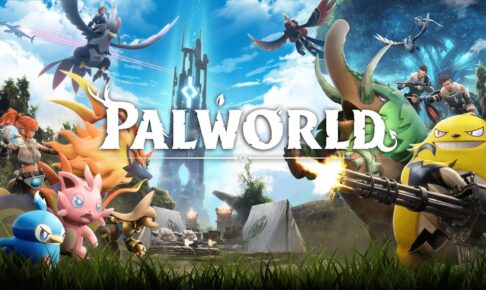








最近のコメント